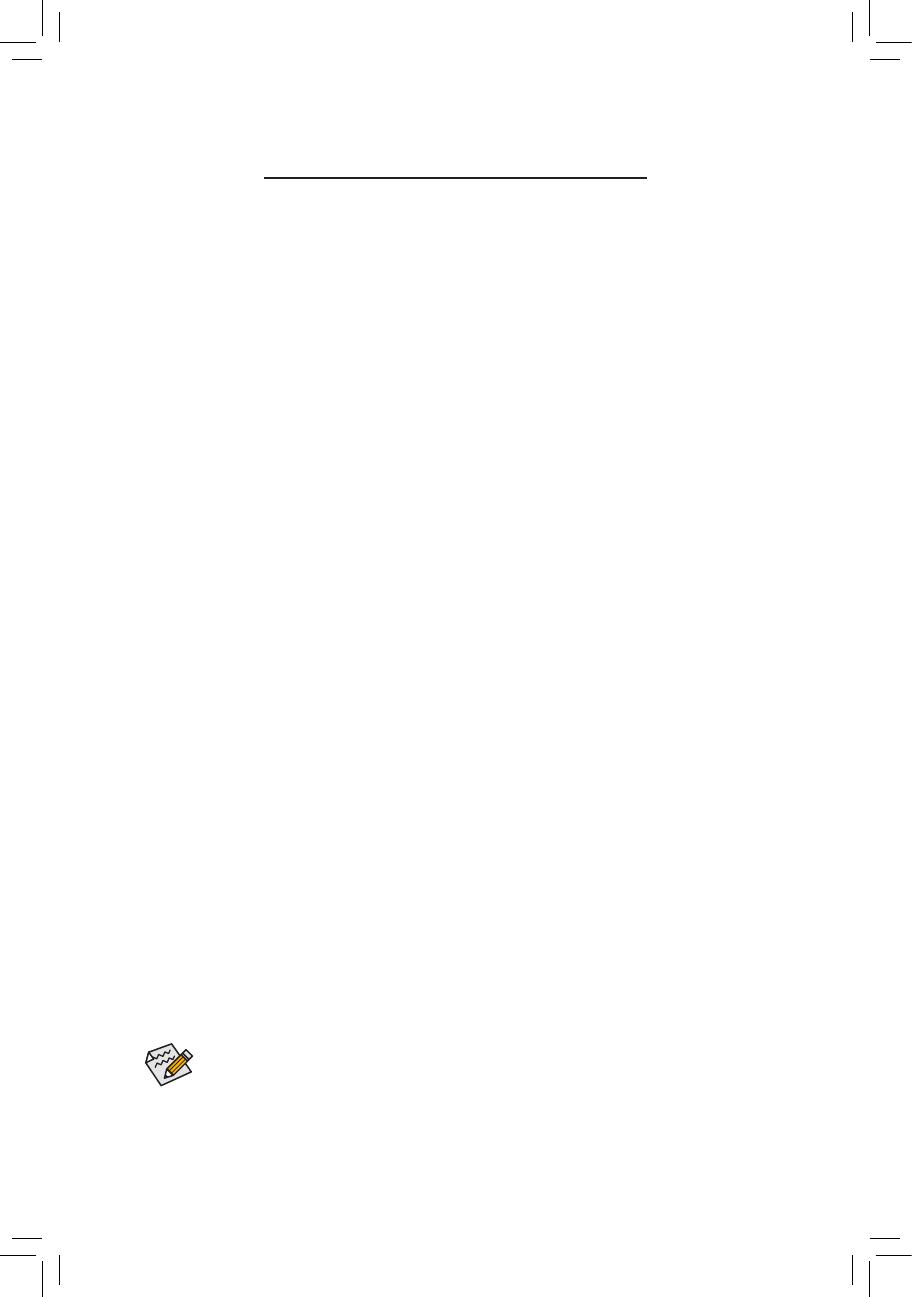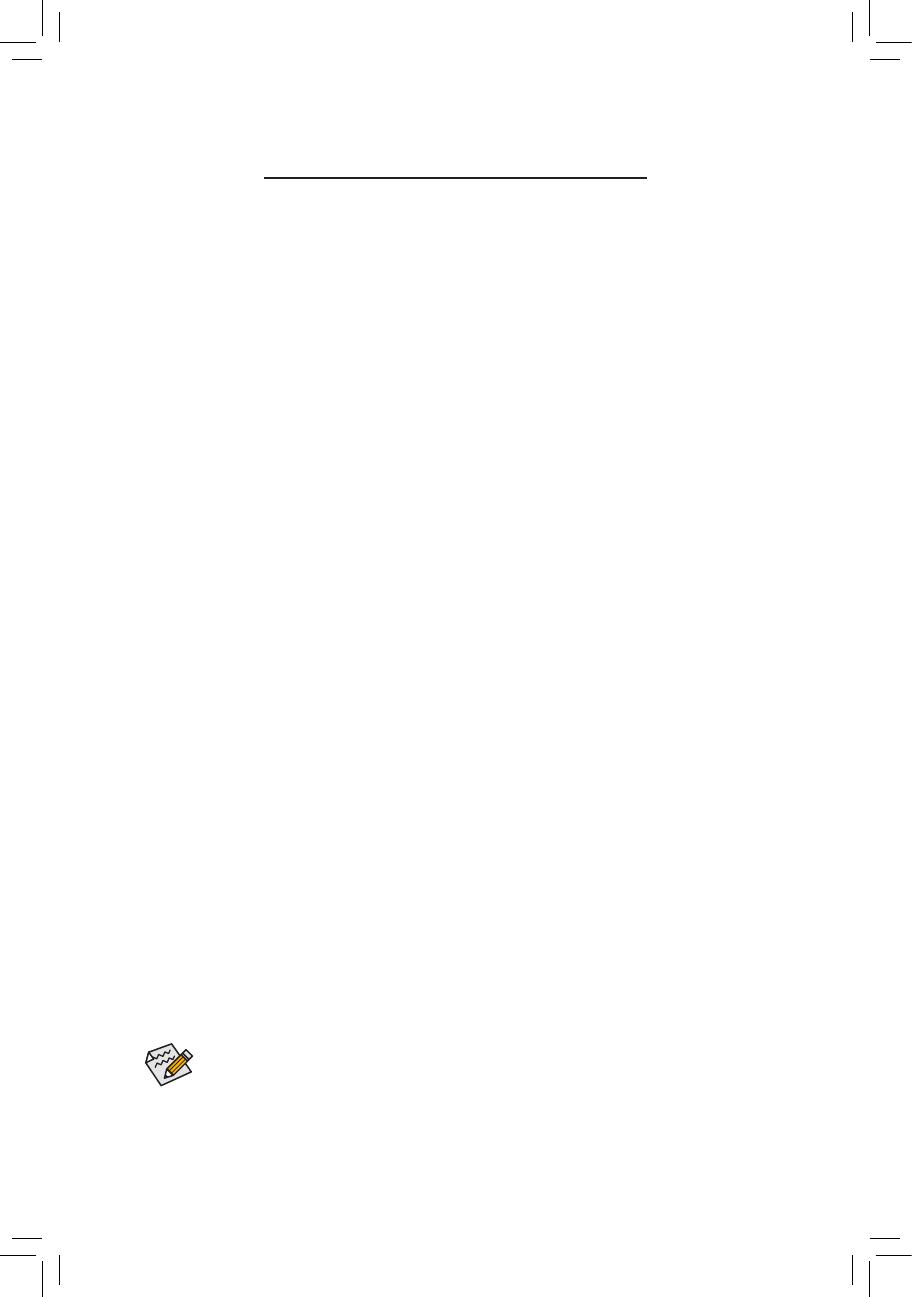
OS
(Z690 )
BIOS ....................................................................................... 2
1-1 Q-Flash BIOS .....................................................2
1-2 @BIOS BIOS .....................................................5
1-3 Q-Flash Plus .......................................................................................6
APP Center ................................................................................................................. 7
2-1 EasyTune..................................................................................................................9
2-2 Fast Boot ................................................................................................................10
2-3 RGB Fusion ............................................................................................................11
2-4 Smart Backup .........................................................................................................13
2-5 System Information Viewer .....................................................................................15